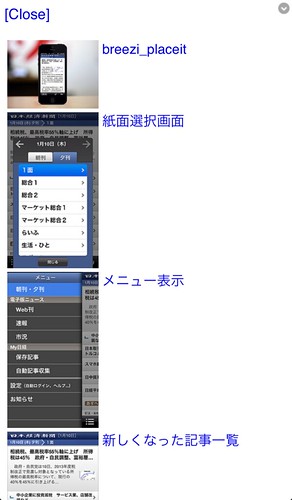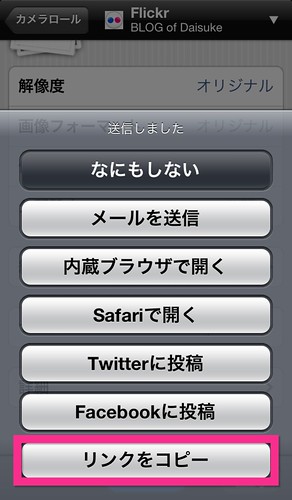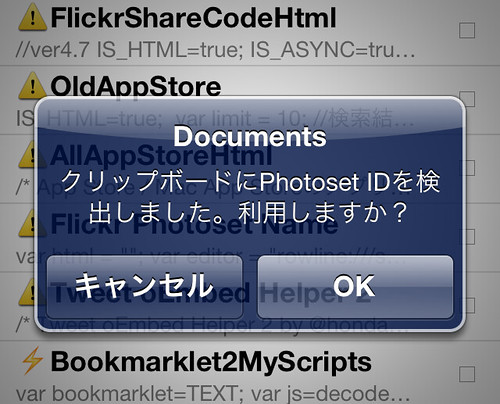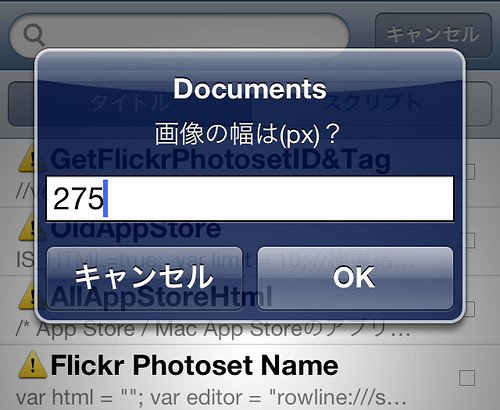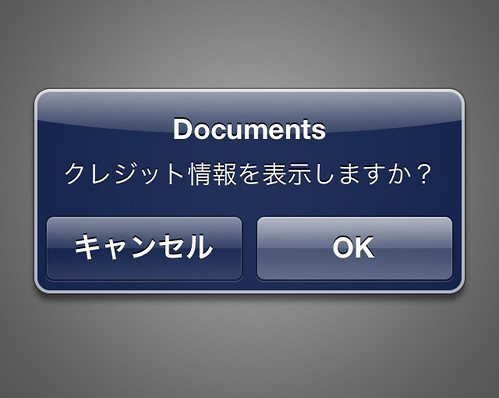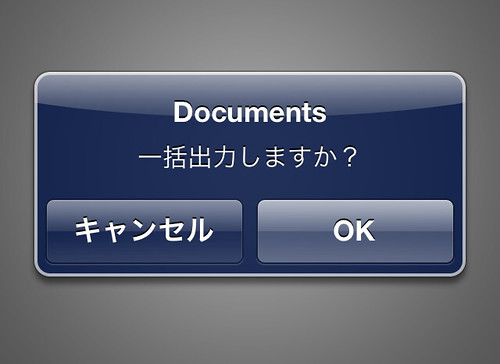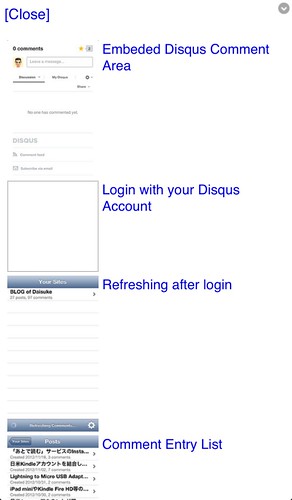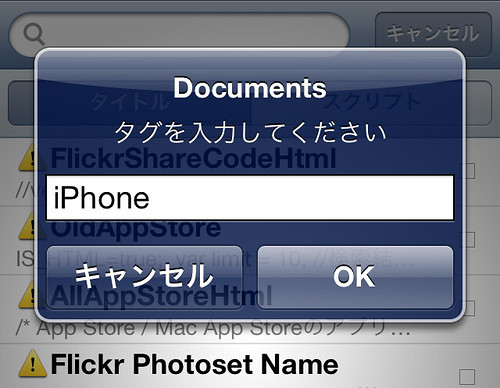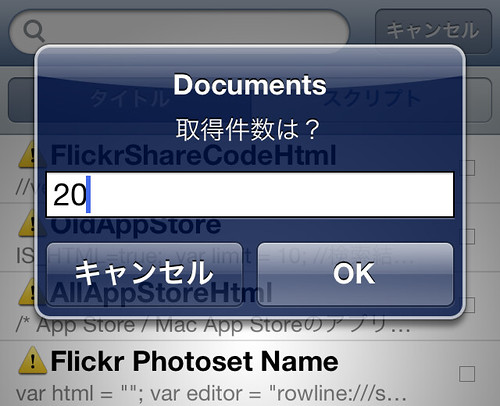ブログの画像管理にFlickrサービスを使っています。PhotoHtmlブックマークレットはとても便利ですが、画像をプレビューしながら必要なものだけ出力したい。また、自分の作業の流れだとフォトセット名ではなくIDから指定したかったのでクリップボードにPhotoset IDを検知したらそれを利用できるようにしてみました。
必要なアプリとMyScripts用スクリプト
MyScripts 2.5
仕事効率化,ユーティリティ
App Storeで詳細を見る
MyScripts用スクリプト『FlickrShareCodeHtml』を登録します。
FlickrShareCodeHtmlを使ってみる
例えば、PictShareやFlickStackrアプリなどからPhotoset IDのURLをコピーします。
FlickrShareCodeHtmlを実行するとクリップボードにあるURLを利用するか確認があるのでOKします。キャンセルすると画像のタグ名から検索するモードに切り替わります。
出力する画像の幅をピクセル(px)数で指定します。デフォルト値を変更することが可能です(後述)。
タイトルとオーナー名のクレジット情報を表示するか選択します。デフォルトでFlickr提供のアイコンを表示しますが変更できます(後述)。
HTMLコードの出力方法を指定します。一括の場合は全ての画像を指定エディタに出力します。
一括をキャンセルすると画像をプレビューしながら個別に選択して指定エディタに出力できます。
タグ検索モード
クリップボードにPhotoset IDを含むURLがない場合、またはPhotoset IDの利用をキャンセルすると画像タグ名の検索モードに切り替わります。
取得件数を指定します。デフォルト値は変更することができます(後述)。
FlickrShareCodeHtmlの設定(必須)
Flickr APIとNSIDは必須になります。スクリプトのunameにNSID、apiにFlickr APIを設定します。
var uname = “”;
var api =””;
FlickrShareCodeHtmlの設定(任意)
HTMLコードの出力先エディタを変更できます。デフォルトはRowlineになっています。するぷろとDraftPadは//でコメントアウトしてあります。
var editor = “rowline:///set?text=”;
//var editor = “”;
//var editor = “draftpad:///insert?after=”;
画像HTMLの前後にHTMLタグを指定します。デフォルトはpタグとしています。ダブルクォーテーション(”)を使う場合はバックスラッシュ(\)でエスケープしてください。
var prefix = “<p>”;
var suffix = “</p>”;
出力する画像のwidthデフォルト値(px)を指定します。FlickrShareCodeHtmlは幅を都度指定できますが、よく使うサイズに修正しておくと入力の手間が省けます。
var img_w = 275; //default width of image
タグ入力モードでの取得件数を指定するデフォルト値を指定します。
var tagcnt = 20;
クレジット情報を表示する際のアイコン画像とその幅(px)を指定できます。
var cr = “http://l.yimg.com/g/images/goodies/white-small-circle.png”; //credit icon
var cr_w = 20; //width of credit icon
Flickr画像のライセンスについて
第三者の画像はクリエイティブ・コモンズ(CC)という一定の条件で使用が認められたライセンス付き画像以外は使用できません。FlickShareCodeHtmlは、Photoset IDが自分の所有する画像セット以外の場合、クリエイティブ・コモンズの画像かどうかライセンス情報を表示します。例えば、次の画像は”Attribution-NonCommercial-ShareAlike”が指定されているのでこの制限内で使用できます。FlickrShareCodeHtmlは、第三者所有でCCライセンスの画像を使用する場合、当初メニューでクレジット情報の表示をキャンセルしても強制挿入して出力します。
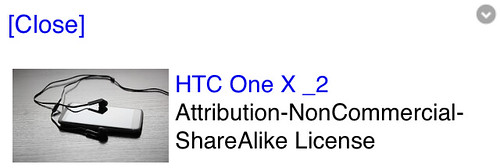
HTC One X _2 Photo by dejanspd
FlickrShareCodeHtmlは、指定したPhotoset画像が第三者所有で”All rights reserved.”になっている場合は個別、一括問わずHTMLコード出力を制限するようにしています。画像ライセンスやその種類は以下の公式サイトや参考サイトを確認してルールを守ってご利用ください。
Posted from するぷろ for iPhone.